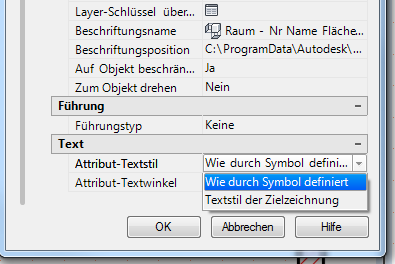
Textstil von Bauteilstempeln ändern
In diesem Newsletter zeige ich Ihnen eine einfache Möglichkeit, wie Sie die vorhandenen MV-Blöcke im AutoCAD Architecture (Raumbeschriftungen, Fenster- und Türbeschriftungen etc.) so abändern können, dass der verwendete Textstil Ihrem Bürostandard entspricht.
Kurz zur Erklärung:
Ein MV-Block besteht aus einem oder mehreren AutoCAD-Blockdefinitionen. Je nach Darstellungskonfiguration (DSK) oder Ansichtsrichtung werden einzelne Blöcke ein- oder ausgeblendet. Wenn Sie also einen MV-Block verändern wollen, so müssen Sie den entsprechenden AutoCAD-Block verändern.
Ich habe hier mal eine Zeichnung erstellt. Ich habe einen Raum erzeugt und einen Bauteilstempel für die Größe des Raumes eingefügt. Der MV-Block nennt sich
„Raum – Nr Name Fläche Umfang Bodenbelag“
Wenn ich nun den Textstil dieses MV-Blocks verändern möchte, so habe ich zwei Möglichkeiten.
- Sie verändern das Werkzeug auf der Werkzeugpalette
- Sie verändern den MV-Block direkt
Verändern der Werkzeuge auf der Werkzeugpalette
Zunächst einmal werden in den Raumwerkzeugen automatisch die Beschriftungen mit angehängt. Sie können jedoch die Beschriftungen problemlos löschen auch wenn bereits Daten erfasst wurden. Die eigentlichen Daten eines Raumes sind nicht Bestandteil der Beschriftungen sondern des Raumobjektes. So können Sie schnell und einfach bestehende Beschriftungen durch andere ersetzen.
Bereits erfasste Informationen werden dann ggf. angezeigt, oder eben nicht.
Werfen wir nun mal einen Blick auf die Werkzeugpalette:
Klicken Sie hier mit der rechten Maustaste auf eine Raumbeschriftung und wählen Sie „Eigenschaften“
Im unteren Bereich finden Sie den „Attribut-Textstil“. Dieser Eintrag lautetet „Wie durch Symbol definiert“. Das bedeutet, der MV-Block wird so eingefügt, wie in der Zeichnung „Bauteiltabellenstile.dwg“ (Siehe Zeile „Beschriftungsposition“) definiert.
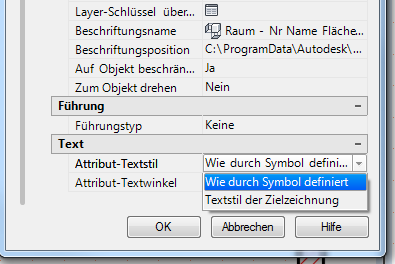
Verändern Sie den Eintrag auf Textstil der Zielzeichnung und Klicken auf „OK“.
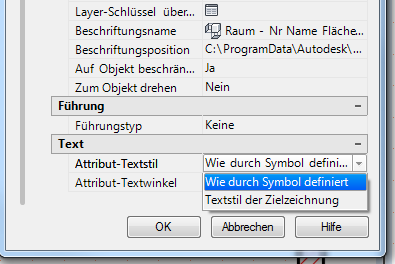
Jetzt ist dieses Werkzeug verändert. Dies nur auf Ihrem Arbeitsplatz!
Was bedeutet diese Einstellung?
In der Ribbonleiste Ihres AutoCAD Architecture haben Sie eine Registerkarte mit dem Namen „Beschriftung“.
Hier können Sie den aktuellen Textstil einstellen, welcher für „zukünftige“ Beschriftungen „Text / MText“ verwendet werden soll.
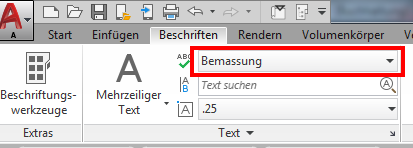
Diese Einstellung wirkt nun auch auf das vorher veränderte MV-Block-Werkzeug
„Raum – Nr Name Fläche Umfang Bodenbelag“
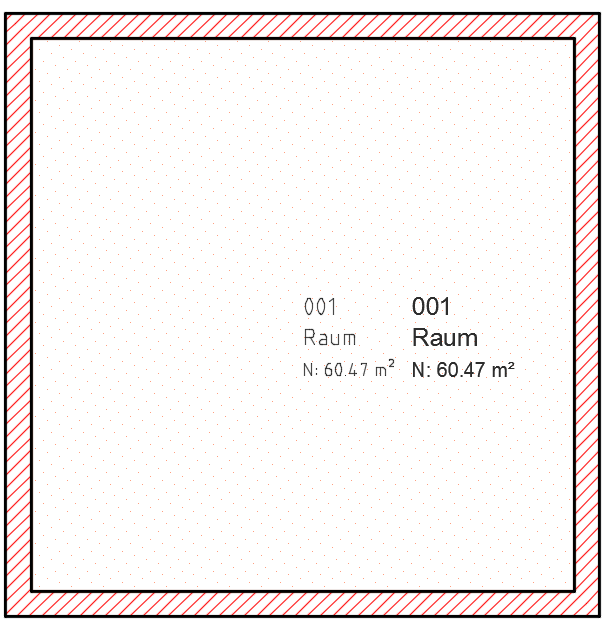
Ich habe mal auf den Textstil auf „Bemassung“ verändert und den Raum nochmals beschriftet. Jetzt wird der Textstil des MV-Blocks mit „Bemassung“ dargestellt.
Links sehen Sie den Stil „Bemassung“, rechts „Arial“.
Im Blogbeitrag „Januar 2019“ zeige ich Ihnen dann die zweite Alternative für eine permanente Veränderung der Darstellung.
Schulung gefällig?
AutoCAD Architecture Einsteiger
Sie erlernen den Umgang mit AutoCAD Architecture und erkennen die Grundprinzipien des modellorientierten Entwerfens. Nach dem Seminar können Sie Gebäude aus parametrischen Standardbauteilen entwickeln und mit Bemaßung, Beschriftung und Symbolen vervollständigen. Sie können Pläne aus Grundrissen, Schnitten und Ansichten zusammenstellen.
Zielgruppe: Einsteiger in AutoCAD Architecture
Voraussetzungen: Windows-Kenntnisse und rudimentäre AutoCAD-Kenntnisse
Teilnehmeranzahl: bis maximal 6 Teilnehmer
Kursdauer: 2 Tage
Themen:
- Benutzeroberfläche
- Raster, Layer, Grundeinstellung
- Wände, Stile und Modifizierungen
- Objekt-Viewer, Fenster, Türen und Profile
- Treppen und Decken
- Planzeichen und Symbole
- MV-Blöcke
- Bemaßung, Bauteillisten und Flächen
- Geländer, Tür-Fenster-Kombis, Fassaden
- Dachelemente, Dächer, einfache Tragwerke
- Externe Referenzen, Schnitte, Ansichten
- Layouts, Ausgabe, Tabellen und Felder
